K exemples concrets de bandeaux – Casio fx-9860G Slim Manuel d'utilisation
Page 522
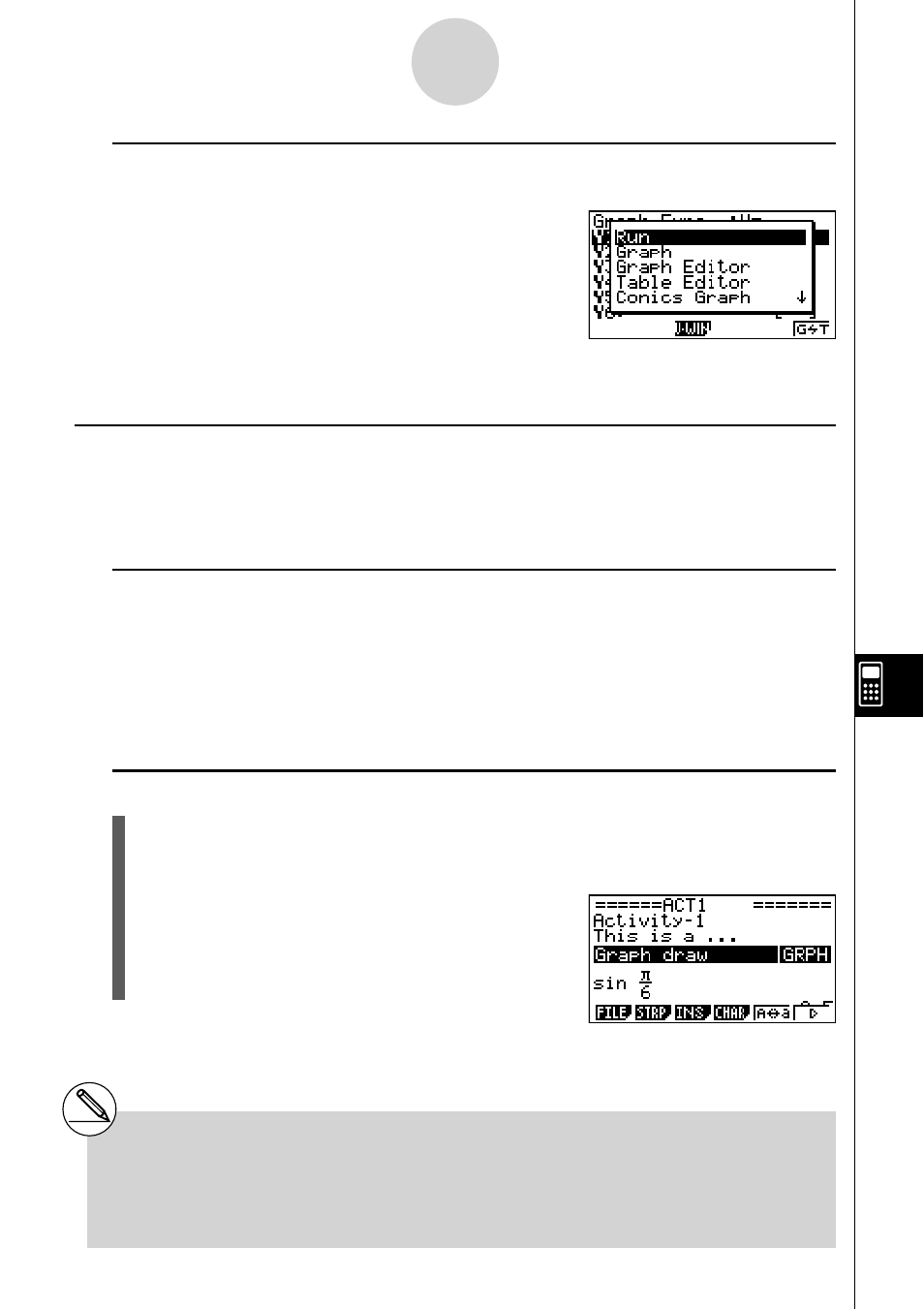
20070201
u Pour commuter entre un écran d’application rappelé depuis un bandeau à
un autre écran d’application
Appuyez sur
!,(,).
• Sur la liste d’applications qui apparaît, utilisez
f et
c pour surligner le nom de l’écran que vous voulez
voir, puis appuyez sur
w.
• Si vous appuyez sur
!,(,) alors que
l’écran qui apparaît immédiatement après la saisie
d’un bandeau graphique est toujours affi ché, vous
basculerez dans l’écran de l’éditeur de graphes.
k Exemples concrets de bandeaux
Vous trouverez ici des exemples concrets pour insérer des bandeaux dans l’écran de travail
de l’eActivity, pour rappeler un écran d’application depuis un bandeau et pour saisir des
données.
u Exemple de bandeau graphique
Cet exemple montre comment créer un bandeau graphique pour représenter la fonction
y
=
x
2
.
Se souvenir que...
• Bien que l’écran graphique soit rappelé depuis le bandeau graphique, vous devez affi cher
l’écran de l’éditeur de graphes pour écrire la fonction.
u Pour créer un bandeau graphique
1. Sur l’écran de travail de l’eActivity, appuyez sur
2(STRP), sélectionnez « Graph »
dans la liste de bandeaux qui apparaît, puis appuyez sur
w.
• Un bandeau graphique est inséré.
2. Spécifi ez le titre du bandeau et appuyez sur
w.
• Ici nous allons spécifi er « Graph draw ».
10-3-13
Saisie et édition de données dans des fi chiers eActivity
# Pour un exemple concret sur la commutation
d’applications, voir « Exemple de bandeau de
l’éditeur de tables » (page 10-3-15).
# Même après avoir utilisé
!,(,) pour
passer à une autre application depuis le
bandeau, vous pouvez utiliser
!a(') pour
permuter entre l’écran de travail de l’eActivity et
l’écran de l’application.